이 튜토리얼에서는 ZBrush의 섀도박스 기능을 사용하여 복잡한 메시를 빠르고 효과적으로 만드는 방법을 보여드리겠습니다. 섀도박스는 (디)마스킹을 통해 깨끗하고 정밀한 모양을 생성한 다음 추가 편집할 수 있도록 도와주는 강력한 도구입니다. 초보자이든 이미 ZBrush를 사용해 본 경험이 있든 상관없이 섀도박스 기법을 사용하면 디자인을 한 단계 더 발전시킬 수 있습니다.
주요 학습 내용
- 섀도박스를 사용하면 짧은 시간에 복잡한 메시를 만들 수 있습니다.
- (디)마스킹은 정밀한 모양을 만드는 데 중요합니다.
- 방사형 대칭을 사용하여 흥미로운 디자인을 만들 수 있습니다.
- 알파는 특정 모양을 정의하고 가져오는 데 도움이 됩니다.
단계별 가이드
ZBrush에서 Shadowbox를 효과적으로 사용하려면 다음 단계를 따르세요:
1단계: 섀도우박스 활성화
ZBrush를 시작하고 메시를 선택합니다. 그런 다음 편집 모드로 전환하고 지오메트리 메뉴를 통해 섀도박스를 활성화합니다. 이제 메쉬가 더 두꺼워지고 상자 안에 들어온 것을 볼 수 있습니다. 이 상자는 모델의 다양한 보기를 보여주는 3면으로 정의됩니다.
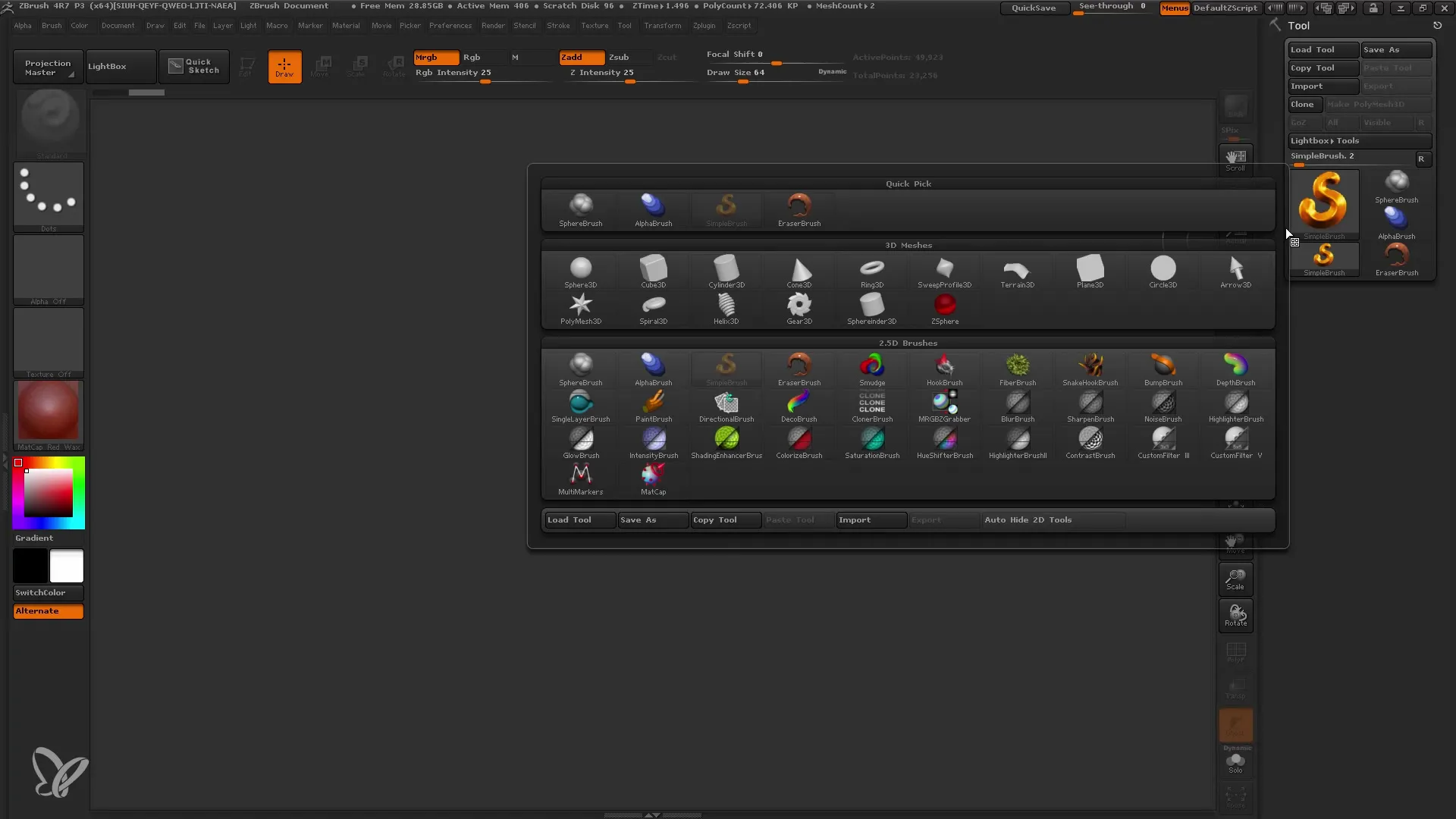
2단계: 원근 조정
메시의 올바른 보기를 보려면 원근을 끄는 것이 중요합니다. 이렇게 하려면 원근 기능을 끄면 올바른 보기에서 그림자 상자를 편집할 수 있습니다.
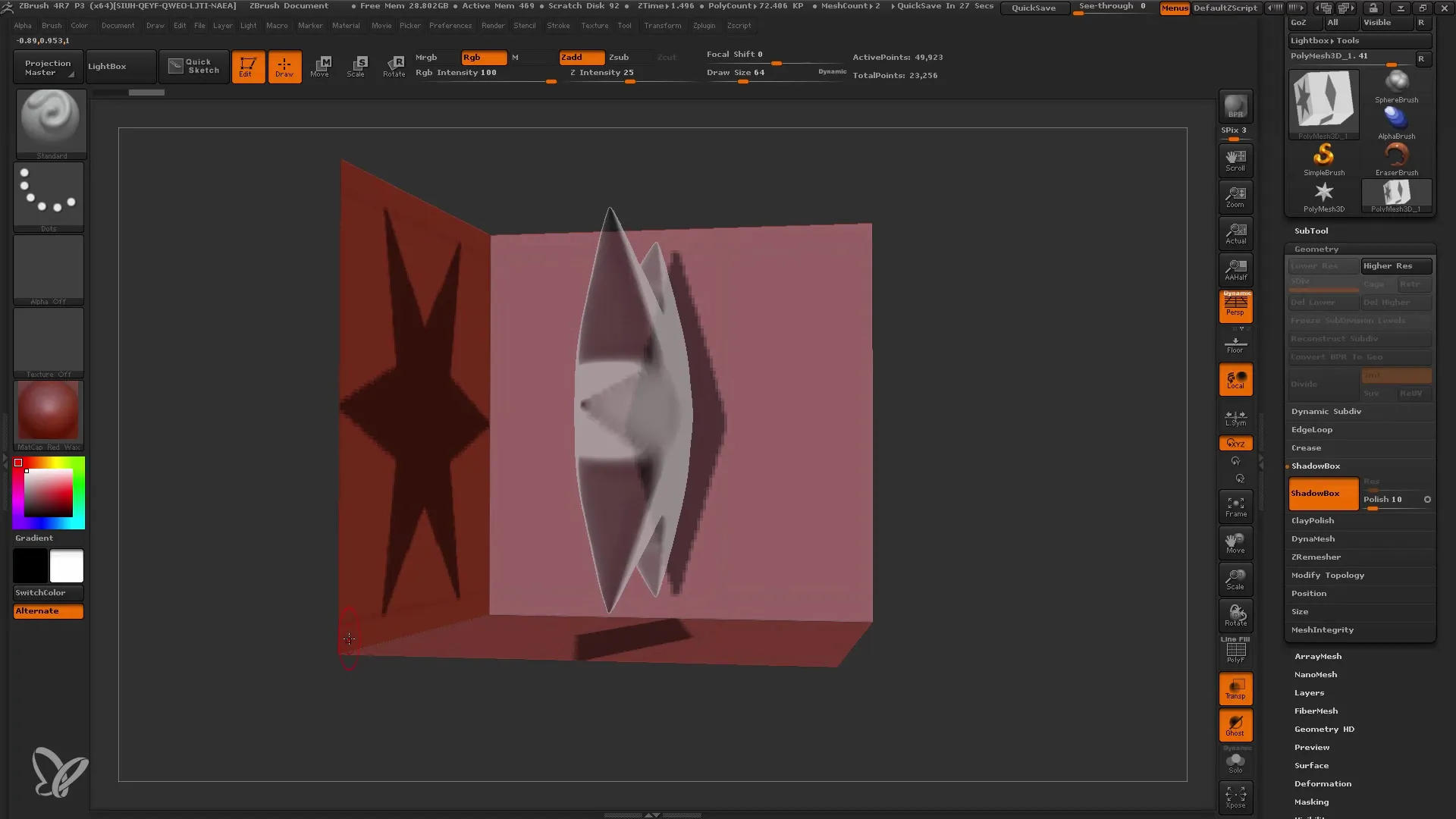
3단계: 그림자 상자에 그리기
그림자 상자에 그리려면 먼저 그림자 상자의 마스크를 해제해야 합니다. Ctrl 키를 누른 상태에서 전체 상자의 마스크를 해제합니다. 이제 그림자 상자에 그림을 그리고 다른 보기를 사용하여 메쉬를 더 잘 정의할 수 있습니다.
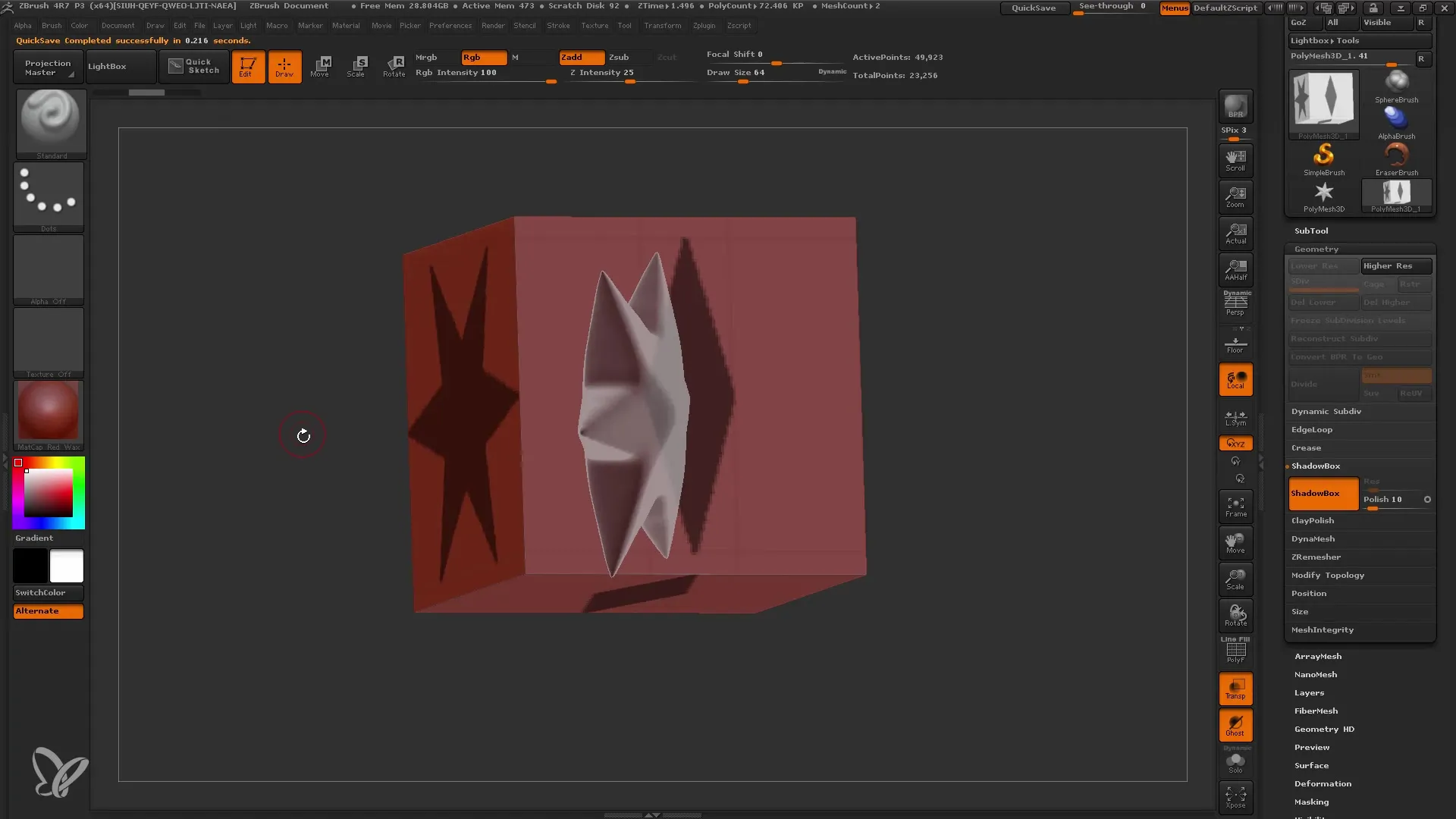
4단계: 도형 정의
그림자 상자 내에 여러 개의 고리 또는 기타 모양을 만들 수도 있습니다. Ctrl 키로 그리고 다양한 보기를 정의하여 흥미로운 도형을 만들 수 있습니다. 이렇게 하면 여러 측면에서 메시를 디자인하고 최적화할 수 있습니다.
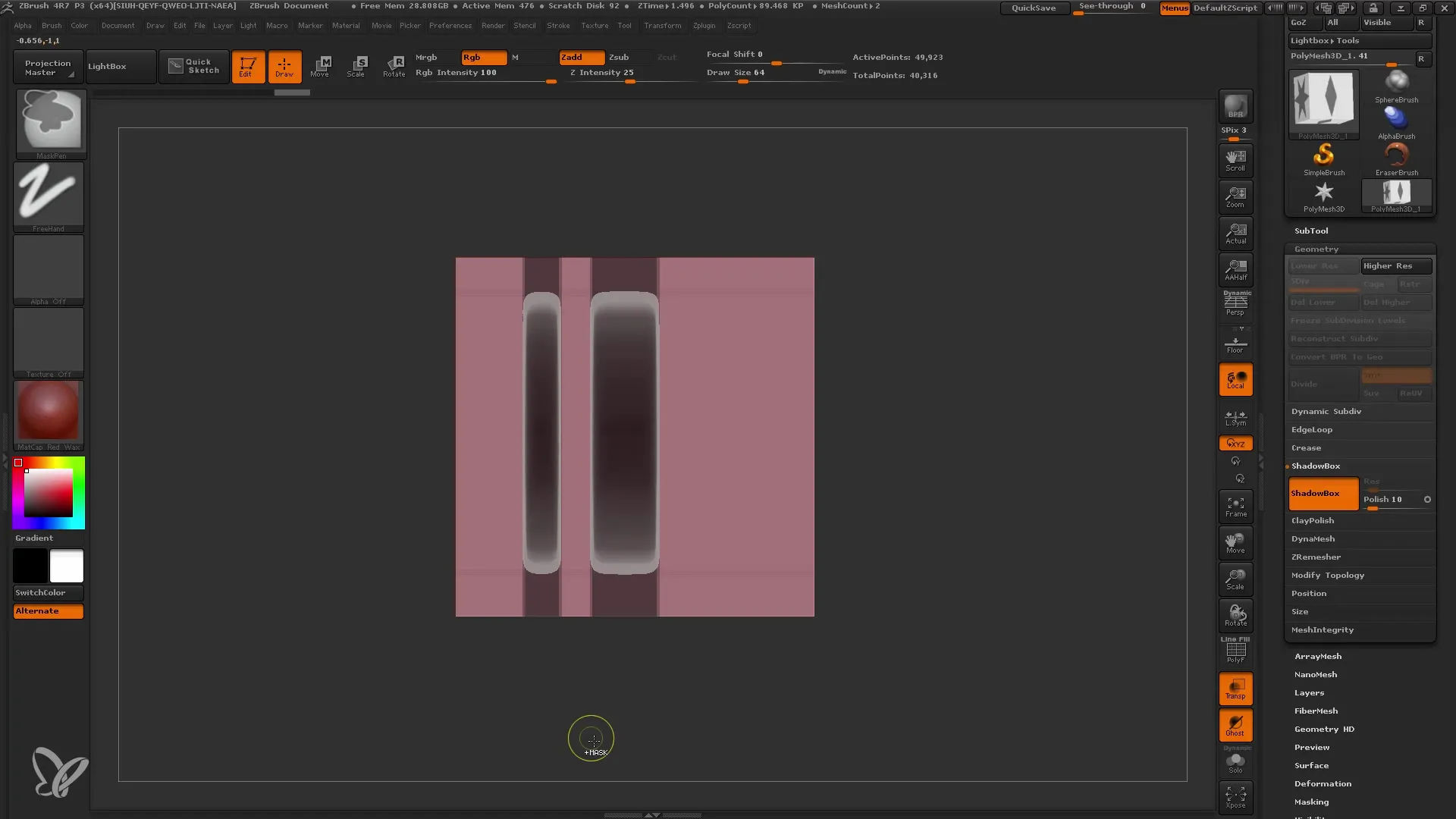
5단계: 원본 메시 유지
현재 디자인이 만족스럽지 않은 경우 섀도박스를 끄면 원본 메시가 유지됩니다. 언제든지 사용자 지정하고 다시 그려서 새로운 모양을 만들 수 있습니다.
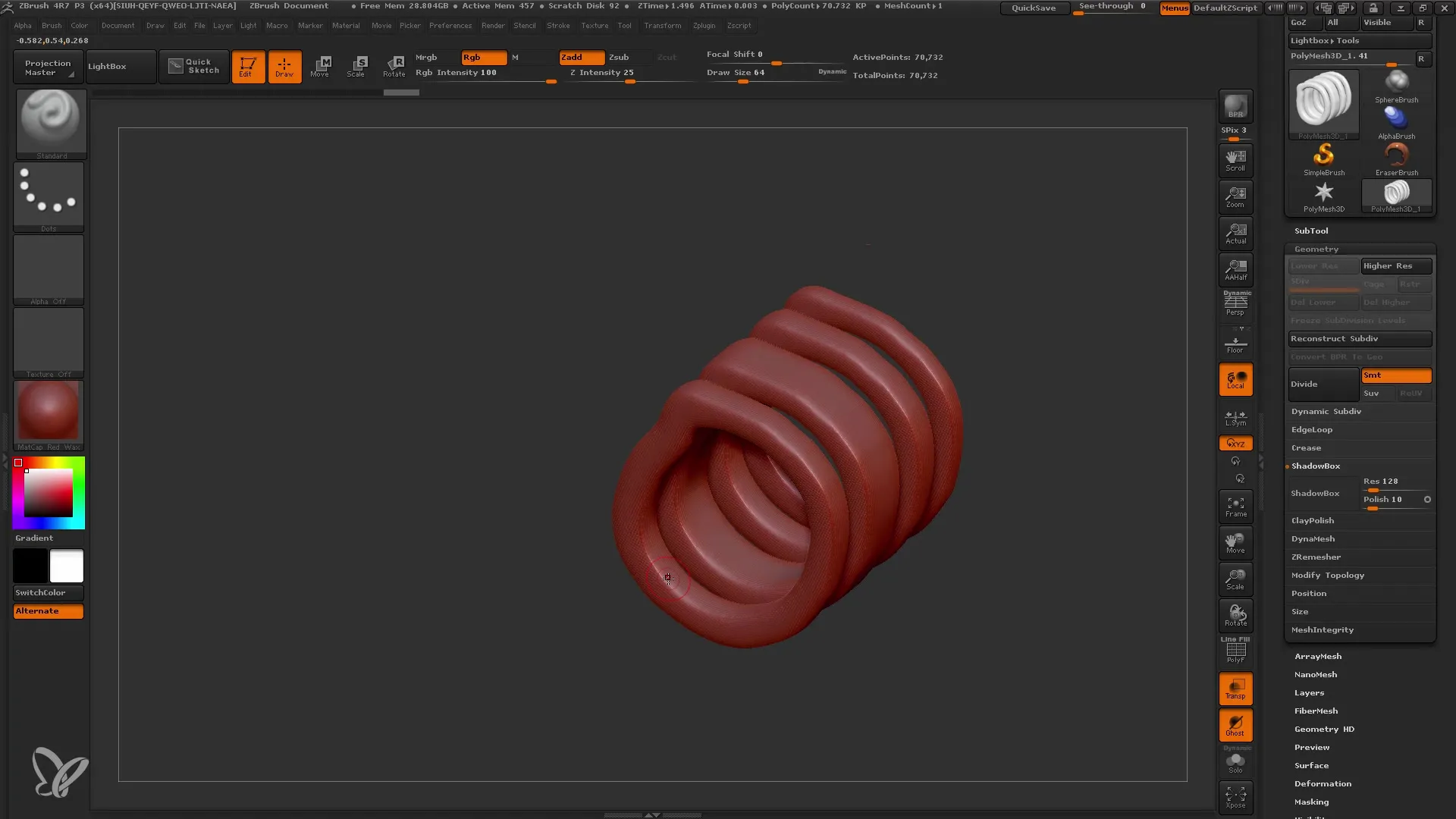
6단계: 자유형 도구 사용
자유형 그리기만 하고 싶지 않다면 그릴 때 선택 항목을 사용자 지정할 수도 있습니다. 직사각형 옵션으로 이동하여 깔끔한 기하학적 모양을 만들 수 있습니다.
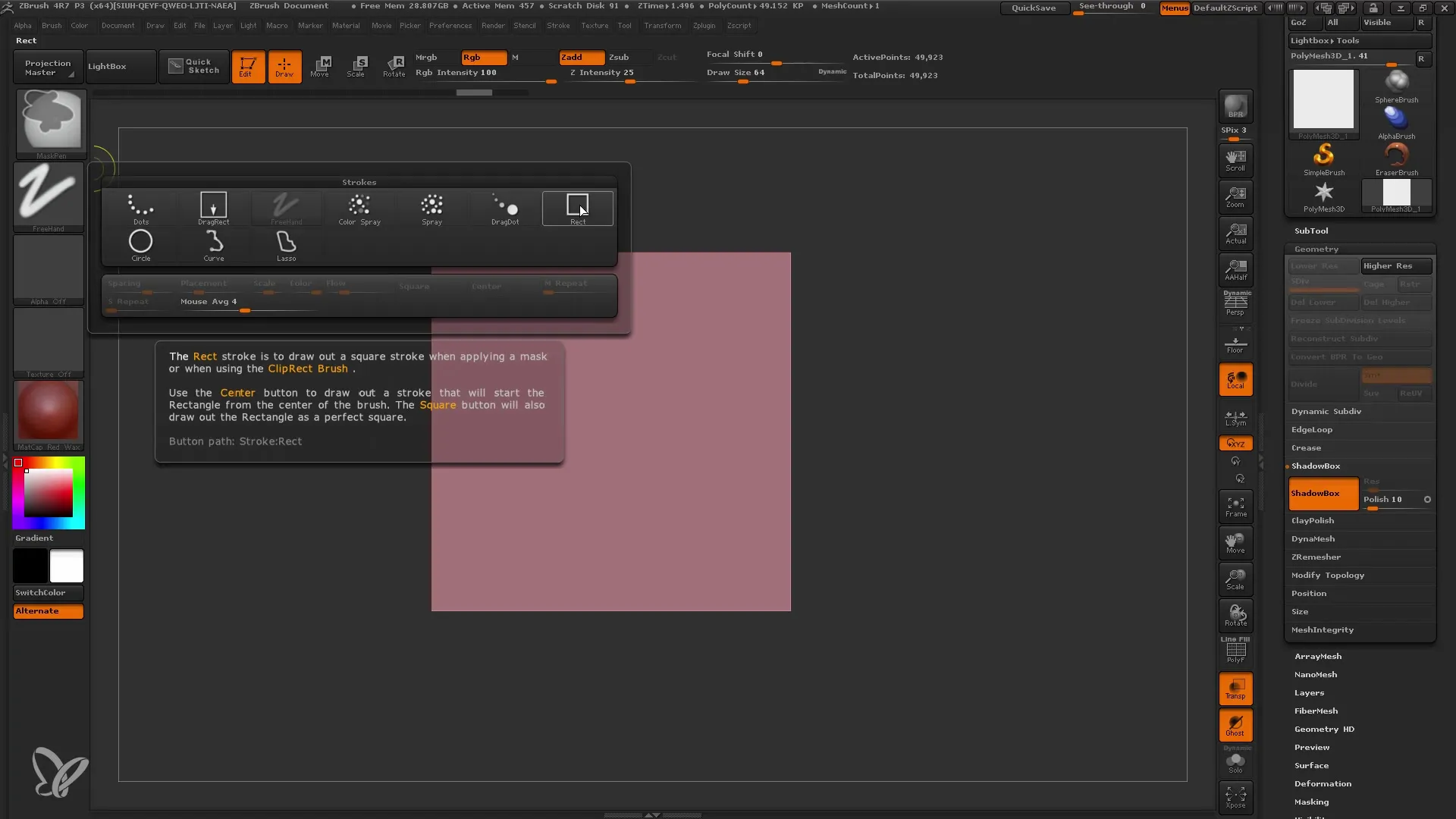
7단계: 구멍 제거 및 조정
구멍을 가리려면 직사각형 모양을 그리는 동안 Alt 키를 누른 채로 있습니다. 이렇게 하면 구멍이나 개구부를 메쉬에 빠르게 통합할 수 있으므로 복잡한 디자인을 만들 때 특히 유용합니다.
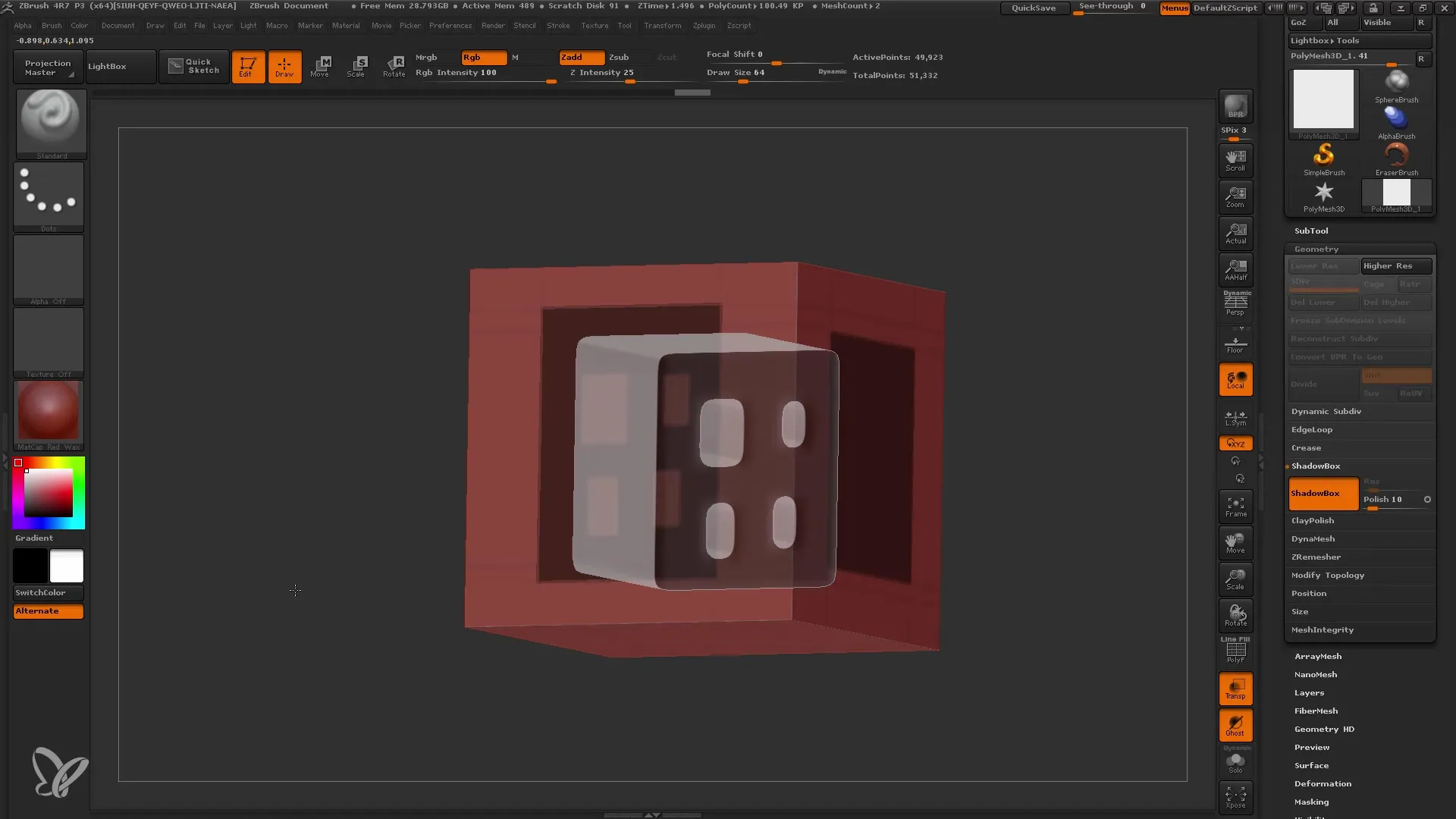
8단계: 방사형 대칭 사용
보다 역동적인 디자인을 만들려면 방사형 대칭을 사용하세요. Ctrl 키를 누른 상태에서 꽃이나 기어처럼 보이는 모양을 만들 수 있습니다.
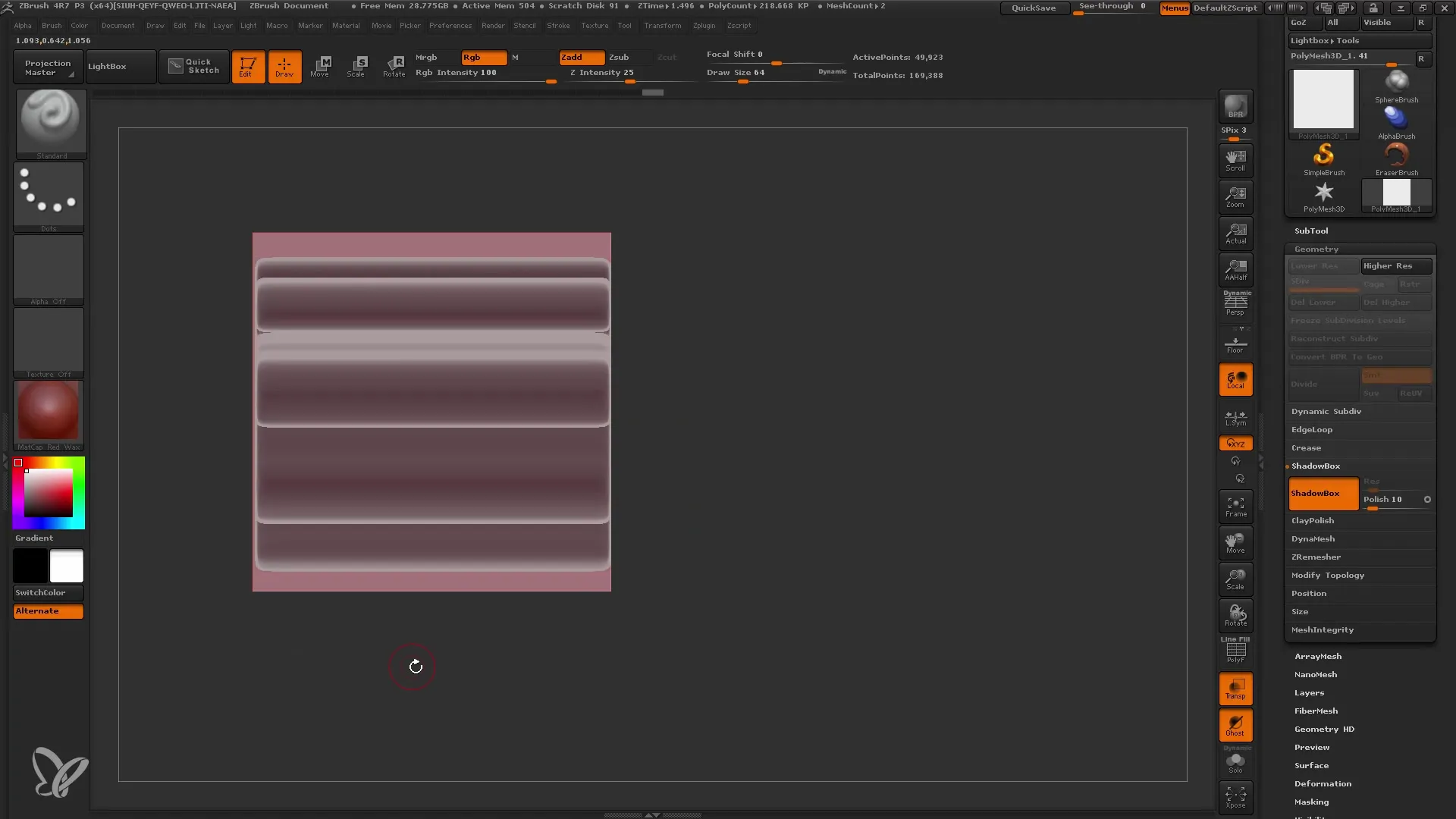
9단계: 알파에서 도형 가져오기
외부 파일에서 특정 도형을 사용하려면 해당 알파를 ZBrush에 로드하세요. 마스킹 브러시를 선택하고 알파를 가져와서 재미있는 디자인을 빠르게 만들 수 있습니다. 흰색 영역은 활성 상태이고 검은색 영역은 비활성 상태인지 확인합니다.
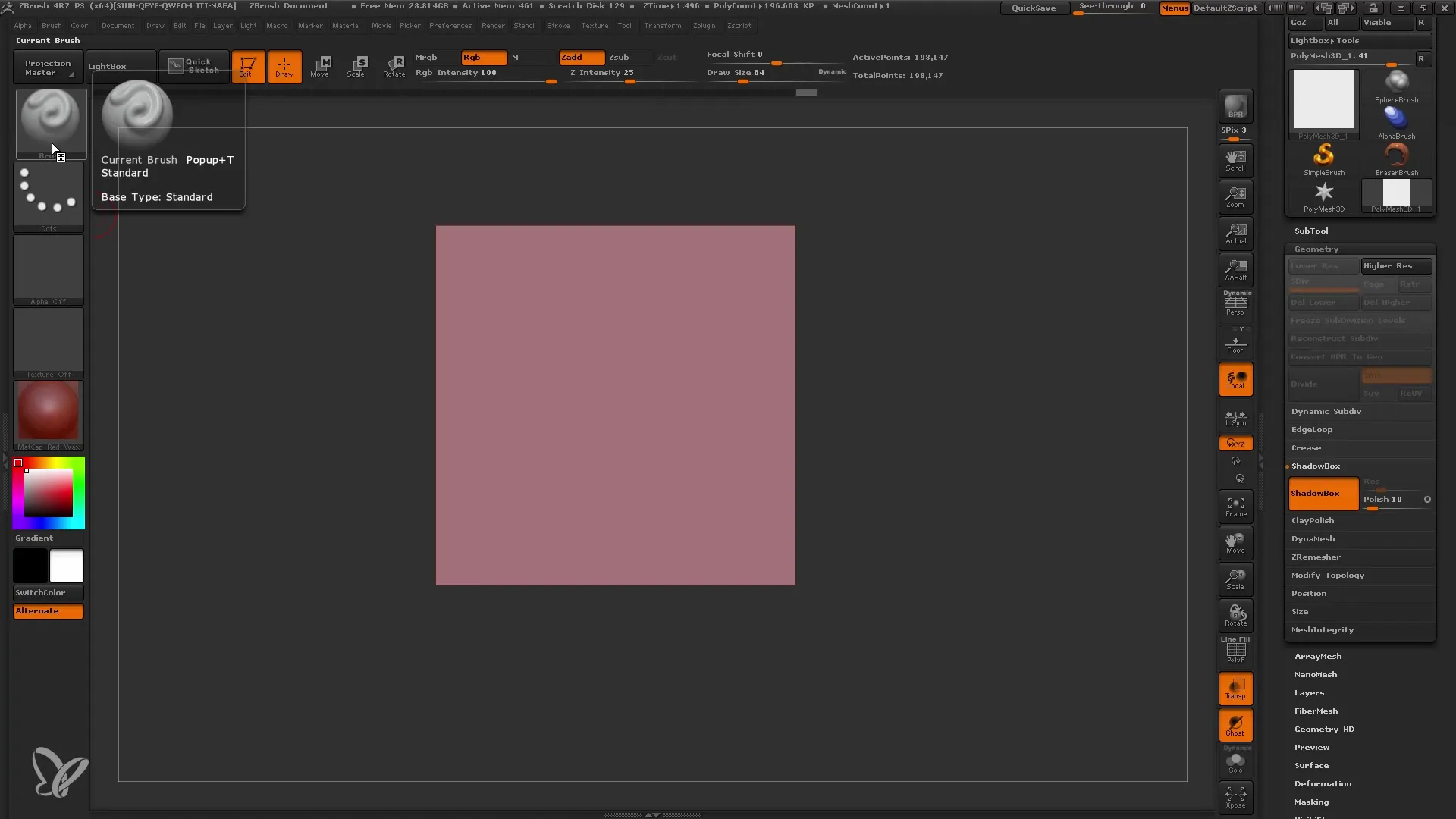
10단계: 모델 다듬기
섀도박스로 메쉬를 만든 후에는 다듬을 수 있습니다. 너무 두꺼운 경우 (디)마스킹 기능을 사용하여 특정 영역을 조정합니다.
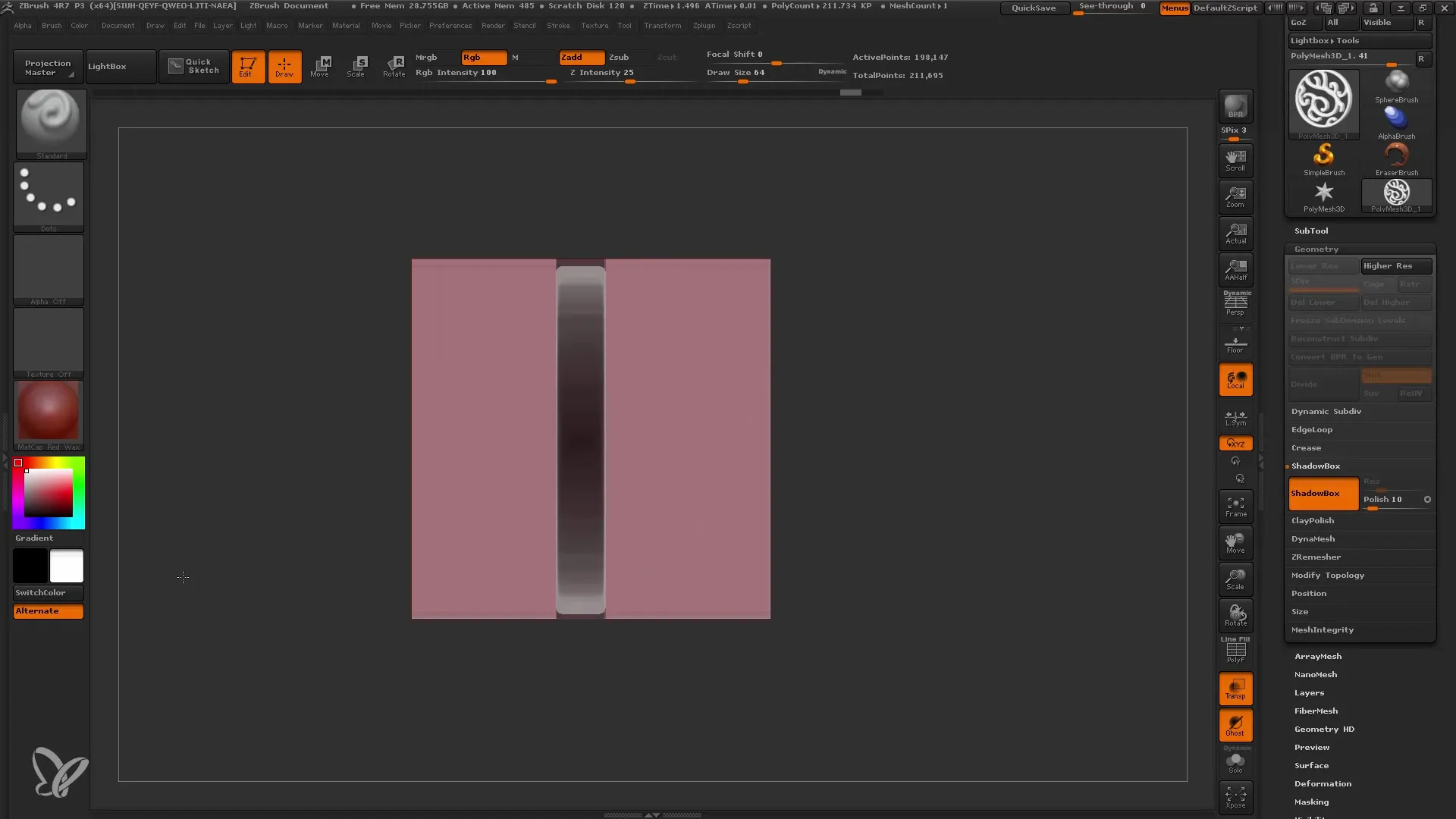
요약
섀도박스는 복잡한 메시를 빠르게 만들고 (디)마스킹과 알파를 사용하여 다듬을 수 있는 매우 유용한 도구입니다. 조금만 연습하면 디자인을 훨씬 더 효율적으로 만들고 독특한 모양을 생성할 수 있습니다.
자주 묻는 질문
ZBrush의 섀도박스란 무엇인가요? 섀도박스는 마스킹을 통해 모양을 정의하여 복잡한 메시를 빠르게 만들 수 있는 ZBrush의 도구입니다.
섀도박스는 어떻게 시작하나요? 먼저 메시를 선택하고 편집 모드로 전환한 다음 지오메트리 메뉴에서 섀도박스를 활성화하면 됩니다.
원근을 꺼야 하는 이유는 무엇인가요?원근을 끄면 메시의 정확한 뷰를 유지하는 데 도움이 되며, 이는 정확한 작업에 중요합니다.
알파를 섀도박스로 가져올 수 있나요? 예, 알파를 가져와서 섀도박스에서 사용할 특정 모양을 만들 수 있습니다.
메쉬에 구멍을 만들려면 어떻게 하나요? 원하는 모양으로 마스킹을 그리는 동안 Alt 키를 누른 상태로 구멍을 만들 수 있습니다.


